3DEXPERIENCE platformunda önemli olan, 3DEXPERIENCE platformunda sunulan uygulamaların tümü olmasa da çoğunun yalnızca bağımsız araçlar olmadığını anlamaktır. Bu uygulamalar bir uygulamadan diğerine genişletilmiş işlevsellik sağlayan dallara ayrılan yardımcı programlardır. Bunun sonucu, bir kuruluşun çeşitli günlük ihtiyaçlarına göre geliştirilmiş genel bir araçtır. Bunun bir örneği, ortak çalışma alanından bir nesnenin silinmesi.
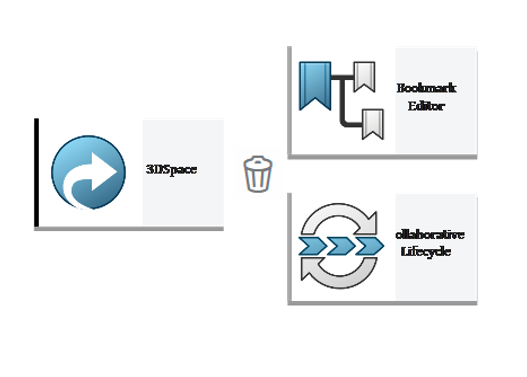
3Dspace
Başlamadan önce 3DSpace uygulamasına kısa bir bilgi verelim.
Uygulamanın kendisi, otomatik CAD uyumlu ilişki yönetimi ile güvenli bulut depolama sağlayan “Collaborative Spaces” adı verilen veri havuzlarının oluşturulmasına olanak tanır. Ancak 3DSpace uygulaması, platform üyelerinin platformda çalışırken günlük faaliyetlerinde mutlaka gezinmesi gereken bir uygulama değildir. Çeşitli ortak çalışma alanlarında bulunan içerik, tanıdık klasör benzeri bir ortam sağlayan Bookmark Editor uygulaması aracılığıyla düzenlenebilir ve erişilebilir. Bir Bookmark’ta yer almayan içeriği bulmanın ve içeriğe erişmenin alternatif ve etkili bir yolu, güçlü arama motoru olan 3DSearch’ tür.
Dataları Silmek için Uygulanabilecek Yöntemler
- 1. Yöntem – Bookmark Editor
Ortak çalışma alanından içerik silmenin ve dolayısıyla içeriği 3DEXPERIENCE platformunuzdan kalıcı olarak kaldırmanın ilk yolu Bookmark Editor uygulamasıdır. Bir yer işaretinin içindeki nesneleri seçtikten sonra uygulamanın sağ üst kısmındaki çöp kutusu simgesine tıklamanız yeterlidir.
NOT: Doğrudan yan yana yer aldığından, Remove ve Delete işlevleri arasındaki farkı anlamak çok önemlidir.
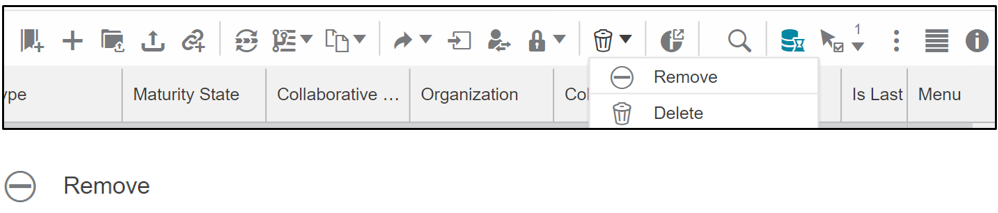
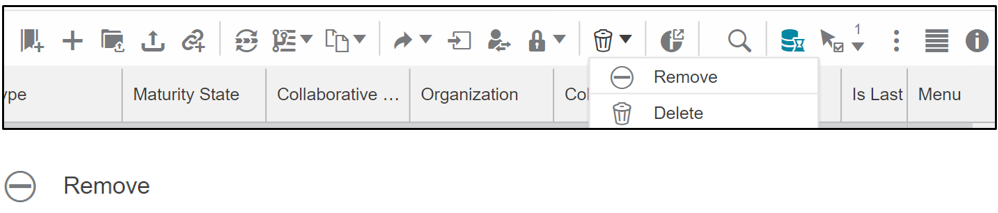
Remove: Seçili içeriği Bookmark içerisinden kaldırır.
Bookmark’tan bir veya daha fazla nesne seçin ve seçilen içeriği kaldırmak için komutuna tıklayın.
Delete: Seçili nesneleri kalıcı olarak siler.
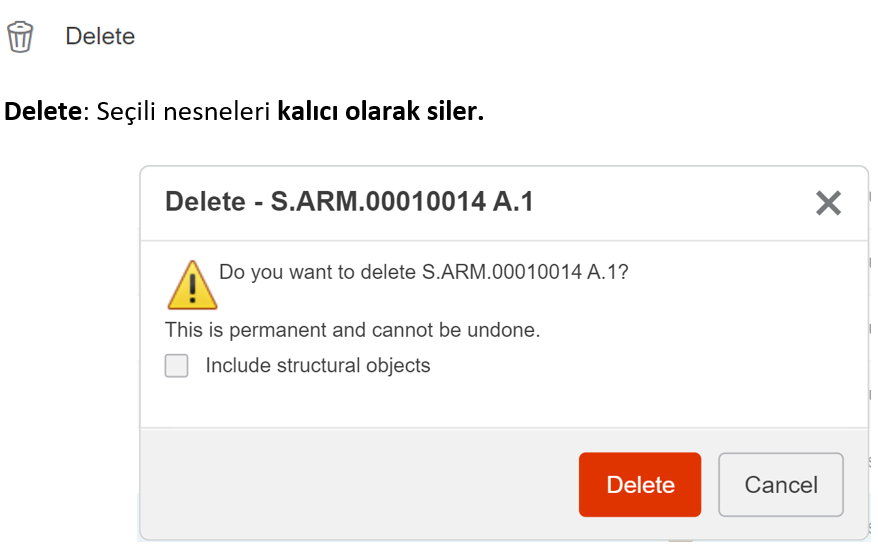
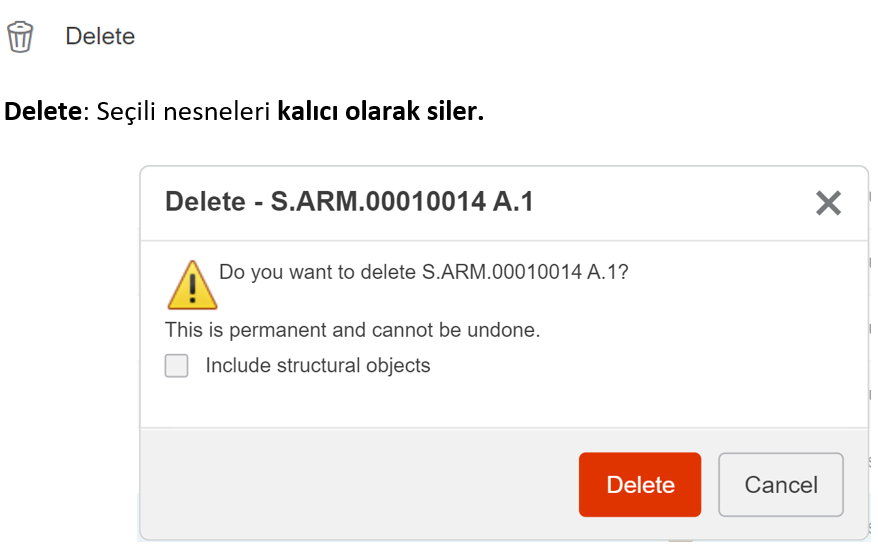
Bir nesneyi seçerseniz alt öğelerini de kalıcı olarak silmek için “Include structural objects” seçeneğini seçin.
- 2. Yöntem – Collaborative Lifecycle Management
Alternatif olarak, Bookmark Editor uygulamasında açıklanan silme işlevinin aynısı Collaborative Lifecycle uygulamasında da mevcuttur. Bu, özellikle bir nesnenin Bookmarkta zaten mevcut olmayabileceği durumlarda kullanışlıdır. Nesneyi Collaborative Lifecycle uygulamasına sürükleyip bırakmanız “Drag & Drop” veya yerleşik arama seçeneğini kullanmanız yeterlidir.
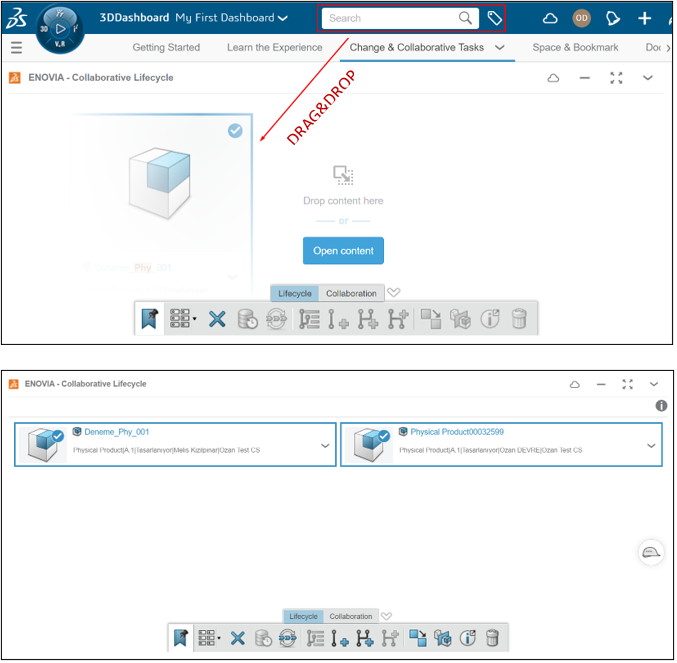
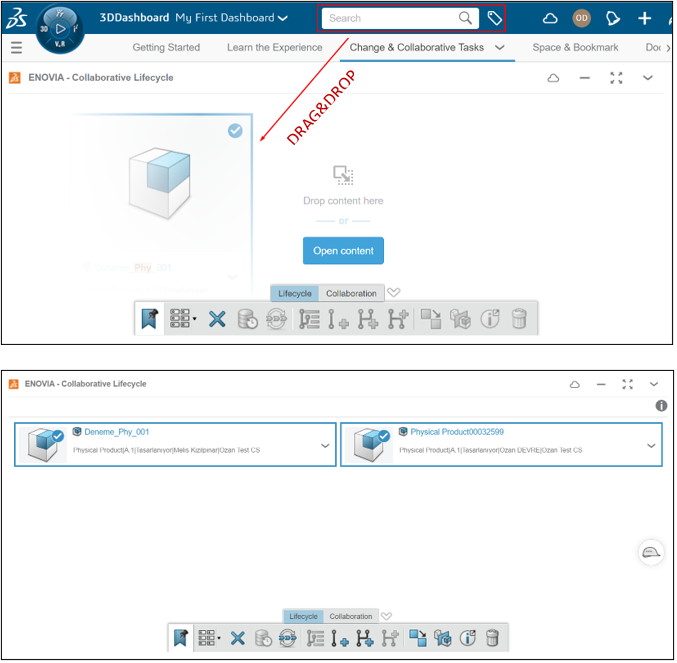
Uygulama içerikle doldurulduktan sonra silmek istediğiniz nesneleri seçin ve eylem çubuğunun Lifecycle sekmesinde en sağda bulunan çöp kutusu simgesine tıklayın.


Delete simgesine tıkladıktan sonra açılan pencerede “I understand that deleted objects can’t be recovered.” seçeneğini aktif etmediğiniz sürece datalarınızı silemezsiniz. Bu yazının anlamı silinen nesnelerin kurtarılamayacağını anladığınızı belirtmektir.


İşlemlerden sonra seçmiş olduğunuz nesneleriniz 3DEXPERIENCE platformundan tamamen silinecektir.
